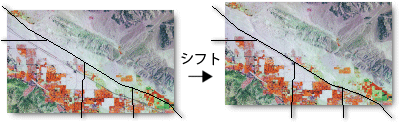ラスター データを取得するには、一般にマップをスキャンしたり、航空写真や衛星画像を入手します。スキャンしたマップ データセットには、通常、(タイルに埋め込まれるか別のファイルとして) その領域に一致する地球の地表面上の位置に関する情報は含まれていません。多くの場合、未補正の航空写真や衛星画像に付属する位置情報は、解析を実行したり、他のデータときちんと揃えて表示したりするには不適切です。このため、これらのタイプのラスター データを空間データと合わせて使用するには、通常、ラスター データをマップ座標系に合わせる、ジオリファレンスという処理が必要です。
ラスター データセットをジオリファレンスする際には、マップ座標を使用してデータの位置情報を定義します。ジオリファレンスは、リンクによる始点と終点で指定します。このプロセスには、データと地球上の特定の位置を関連付ける座標系の割り当てが含まれます。ジオリファレンスしたラスター データは、他の地理データと一緒に表示、検索、解析することができます。
次の図は、重なっていない 2 つのデータセットをジオリファレンスして (リンクを使用)、重なリ合う 2 つのデータセットを作成する方法を示しています。データセットが重なり合うと、解析や表示で利用する上で有用です。
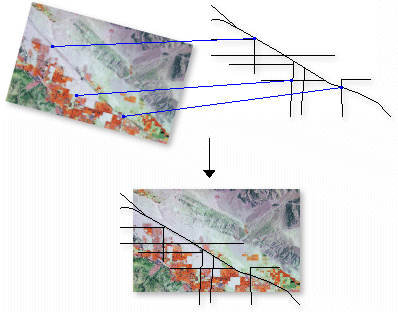
イメージをジオリファレンスするもう 1 つの方法は、シフトです。シフトは、ラスター データの方向と縮尺は適切だが、データを新しい地理的位置に単純にシフトする必要がある場合に役立ちます。次の図は、シフトしたラスター データセットの例を示しています。左側のイメージでは、道路のポリラインがラスター イメージときちんと揃っていません。右側のイメージでは、道路ときちんと揃うようにラスター データセットがシフトされています。